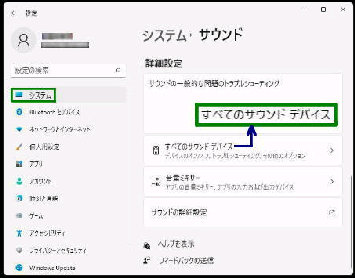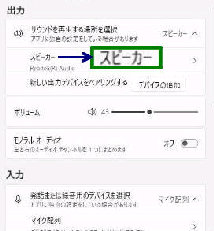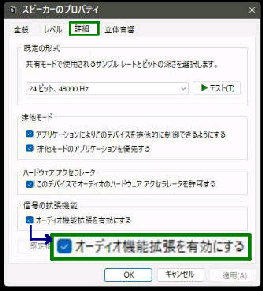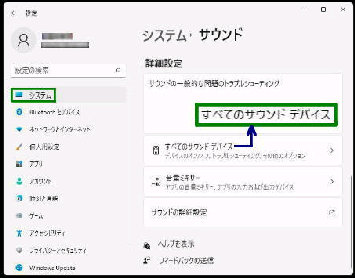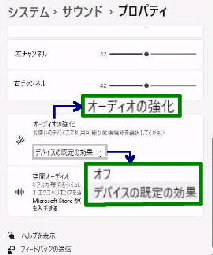「スピーカーのプロパティ」 画面です。
「詳細」 タブを開いてください。
● スピーカーの オーディオ機能拡張 を有効・無効にする
スピーカー 「プロパティ」 画面になります。
下方にスクールして、「オーディオの強化」
を設定してください。
設定アプリでスピーカーのプロパティの
「オーディオ機能拡張を有効にする」 を
有効・無効 にすることができます。
「サウンド」 設定画面です。
設定→ システム→ サウンド
の順に選択すると、この画面になります。
「出力」 の 「スピーカー」 を選択します。
上図 「オーディオの強化」 の設定と連動して
「オーディオ機能拡張を有効にする」 にチェック
が入るか否か、が決まります。
《 Windows 11 バージョン22H2 画面 》
オフ になっていたら、
「デバイスの既定の効果」 を選択します。
■オーディオ機能拡張を有効にする
設定アプリで 「デバイスの既定の効果」 に
なっている場合、ここにチェックが入ります。
オフ の場合は、スピーカーのプロパティの
「オーディオ機能拡張を有効にする」 には
チェックが入りません。 (次図)
[コントロールパネルからも表示可能]
ハードウェアとサウンド→ サウンド→
(スピーカーを選択)→ プロパティ→ 「詳細」 タブ
有効にしてオーディオの問題が発生した
場合は、無効にしてください。